-
如何把word文档存为网页格式?(图解)
-
使用word 2003提供的“另存为”或“另存为Web页”命令可以把文档保存为网页格式,word将删除不支持的格式设置并应用Web浏览器支持的设置。例如,Word中原有的图表、公式和OLE对象、域、字体大小、样式、表格等将被更改;而原有的题注、首字下沉、脚注和尾注、页眉和页脚、突出显示、页边距、分栏、页码、文字效果等将被删除。
Word文档另存为Web页的步骤为:
1.执行“文件”菜单的“另存为…”(或“另存为Web页…”)命令,打开“另存为”对话框。
2.定位到用于保存网页的文件夹。
3.选择保存类型为“网页”(或“单个文件网页、或筛选过的网页”)。
4.文件及文件夹显示区下方将显示原始的页标题,可单击后面的“更改标题”按钮,在“设置页标题”对话框中更改页标题。更改后单击“确定”按钮,返回“另存为”对话框。
5.如果要更改文件名,可在“文件名”框进行。
6.单击“保存”按钮。可见文档已转变为网页格式。
预览网页:执行“文件”→“网页预览”命令,Internet Explorer浏览器会打开并显示网页的内容。
提示:
Word 2003可以转换成三种格式的网页:单个文件网页、网页、筛选过的网页。如果选择“单个文件网页”,Word会把文件转换为mHTML格式,所有Word文档的内容(包括图片、表格等)都会包含在一个文件里;如果选择“网页”,则会把文件转换成一个带Word自身标记符的html文件,并产生一个存放网页图片的文件夹,里边是Word内嵌的图片(经过了优化,一般不大于60k);如果选择“筛选过的网页”,则会把文件转换成完全符合html标记的网页(去除了office标记),同样产生一个相关的网页图片存放文件夹,里边是word内嵌的优化过的图片。一般转换后三种文件“筛选过的网页”最小,而“单个文件”最大。
具体操作的动画演示过程如下:

本文摘自:https://www.office26.com/word/word_637.html,感谢原作者!